
Kazalo:
- Avtor John Day [email protected].
- Public 2024-01-30 12:03.
- Nazadnje spremenjeno 2025-01-23 15:08.



Rainmeter je program za prilagajanje namizja Windows. Uporabnikom omogoča popolno dodajanje in prilagajanje orodij in pripomočkov. Ta orodja in pripomočki se imenujejo kože. Rainmeter je preprost program, ki ne zahteva preteklih izkušenj s kodiranjem. Ima zelo enostaven in enostaven postopek namestitve. Z več tisoč uporabniki po vsem svetu obstaja veliko virov pomoči in primerov.
Pripomočke lahko dodate za:
Vreme, čas, glasba, zaganjalniki aplikacij, opravilne vrstice, CPU, Gpu, Ram, vizualni učinki in še veliko več.
Zaloge
Materiali: računalnik z operacijskim sistemom Windows z dostopom do Wi-Fi.
1. korak: 1. korak: Prenesite Rainmeter

Pojdite na https://www.rainmeter.net/, če želite prenesti najnovejšo različico programa Rainmeter. Z uporabo spletnega mesta Rainmeter je varno in posodobljeno.
Na tem spletnem mestu je veliko virov za branje in spoznavanje, kaj je Rainmeter in kako ga pravilno uporabljati.
2. korak: 2. korak: Namestite Rainmeter


Ko prenesete Rainmeter, ga boste morali namestiti.
Izberite datoteko Rainmeter.exe.
Pojavil se bo v vašem brskalniku ali pa ga boste našli v raziskovalcu datotek.
Izbral bo privzeto mesto za namestitev datoteke. Če je lokacija nastavljena, kliknite Naprej in nato namestite.
Ko je nameščen, se bo samodejno zagnal.
3. korak: 3. korak: Počistite privzete kože

Ko se Rainmeter prvič zažene, vas bo pozdravil zaslon, napolnjen s privzetim paketom kože.
Te kože so narejene, da vas seznanijo s tem, kaj lahko Rainmeter naredi za vas.
Imel bo privzeti vremenski pripomoček in drugo statistiko računalnika. Če jih želite počistiti z zaslona, z desno miškino tipko kliknite in izberite gumb za raztovarjanje ali pojdite v nastavitve Rainmeter in kliknite gumb za raztovarjanje.
4. korak: 4. korak: Poiščite kožo


Naslednja spletna mesta so odlični viri za kožo, primere in navdih. Ponujajo na tisoče drugih uporabnikov, ki delijo svoje kože in ozadja.
Večina uporabnikov bo tam delila namizje, v opisu pa bodo navedene vse kože Rainmeters, ki so jih uporabljali, in kje lahko dostopate.
visualskins.com/
rainmeterhub.com/
www.reddit.com/r/Rainmeter/hot/
5. korak: 5. korak: Prenesite novo kožo



Ko najdete kul kožo, morate le prenesti in jo dati v pravo mapo.
Na primer, našel sem ta res kul vizualizator glasbe, imenovan Vodnjak barv.
Prenesel sem jo in dal datoteko v podmapo "Skins" v moji mapi Rainmeter.
Korak 6: Korak 6: Naložite in uredite kožo


Ko je koža nameščena in pripravljena za nalaganje, morate datoteko poiskati na domačem zaslonu Rainmeter in klikniti gumb Naloži. Potem se bo koža pojavila na namizju.
Rainmeter omogoča preprosto urejanje za vsako kožo. To vam omogoča, da ga prilagodite po želji.
Za večino kož lahko spremenite velikost, lokacijo, barvo, mnoge pa lahko izbirate med različnimi.
Če ste radovedni ali imate malo izkušenj s kodiranjem, lahko preprosto spremenite kodo, samo pojdite v kodo, spremenite nekaj številk in shranite datoteko.
7. korak: 7. korak: Ustvarite sanjsko namizje


Raziščite nove in poljubno število kož. Skupnost Rainmeter je zelo dobrodošla in v pomoč. Med brskanjem po spletu in forumih za nove preobleke ali ozadja boste našli na tone kul namiznih računalnikov, ki jih lahko znova ustvarite ali pa uporabite samo navdih. Druga zgornja fotografija je hitra, ki sem jo nedavno sestavil.
Priporočena:
Detektor dežja z uporabo Arduina in senzorja dežne kaplje: 8 korakov

Detektor dežja z uporabo Arduina in senzorja dežne kaplje: V tej vadnici se bomo naučili, kako zaznati dež s senzorjem dežja in oddati zvok z uporabo modula za zvonjenje in OLED zaslona ter Visuina
Meten Aan Voda: Merilnik intenzivnosti dežja: 6 korakov

Meten Aan Water: Dein Intensity Meter: Intro Ta naprava je ustvarjena za merjenje intenzivnosti padavin. Obstaja veliko načinov za merjenje količine padavin. Če pa je želena količina intenzivnosti padavin, je večina merilnih naprav zelo draga. Ta naprava je poceni in enostavna za
Senzor dežja LORA: 6 korakov
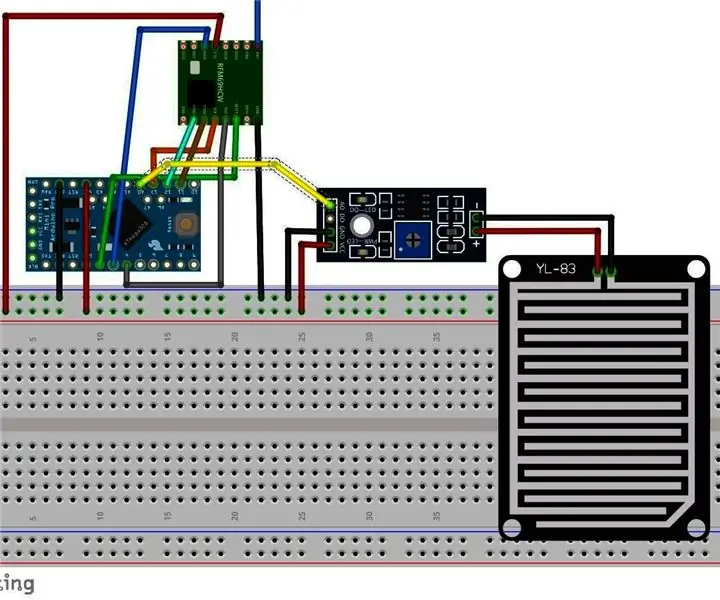
Senzor dežja LORA: Za izdelavo avtomatiziranega rastlinjaka sem potreboval nekaj senzorjev. S tem senzorjem za dež se bom odločil, ali je treba brizgalke vklopiti ali ne. Ta senzor dežja bom razložil na dva načina. z uporabo digitalnih vrat z uporabo analognih vrat Ko uporabljate
Merač dežja Bell Siphon: 8 korakov (s slikami)
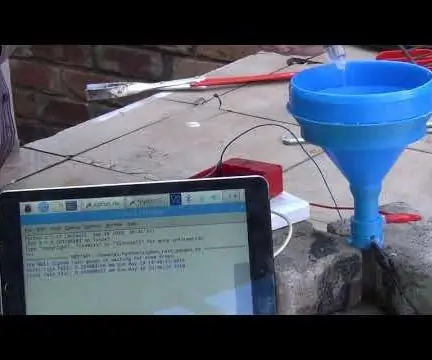
Bell Siphon Rain Gauge: Izboljšana različica tega je PiSiphon Rain Gauge Tradicionalno se padavine merijo z ročnim merilnikom dežja. Avtomatizirane vremenske postaje (vključno z vremenskimi postajami IoT) običajno uporabljajo vedra za prevrnitev, akustične merilnike razdalje ali laserske merilnike razdalje. T
Arduino kalibracija merilnika dežja: 7 korakov

Kalibracija merilnika dežja Arduino: Uvod: V tem navodilu "sestavimo" merilnik dežja z Arduinom in ga umerimo, da poroča o dnevnih in urnih padavinah. Zbiralnik dežja, ki ga uporabljam, je prenovljen merilnik dežja tipa vedra. Prišlo je od poškodovane osebnosti, ki smo jo
